Sida loo geliyo liiska hoos-u-dhaca ee PowerPoint
PowerPoint waa barnaamij naga caawiya bandhigyada ay isticmaalaan xirfadlayaasha ganacsiga si ay u taageeraan casharrada, iibka, tababarka, iyo in ka badan. PowerPoint waxay ka caawisaa isticmaalayaasha inay si degdeg ah oo cad u qeexaan qodobkooda dhagaystayaashooda. Intaa waxaa dheer, waxaad isticmaali kartaa liiska hoos-u-dhaca si aad u isticmaasho foomamka aad ku dhex abuurto boggaga PowerPoint(PowerPoint) .
Sida loo geliyo liiska hoos-u-dhaca ee PowerPoint
Si aad u geliso liiska hoos-u-dhaca ee PowerPoint , raac tillaabooyinkan hoose:
- Fur PowerPoint
- Dooro Layout maran
- Daar tabka horumariyaha
- Guji tab horumariyaha
- dhagsii ComboBox ee aagga kontaroolada(Controls)
- Midig ku dhufo(Right-click) Controls -(Controls) ka oo dooro Muuqaalka Code(View Code) .
- Dooro GoFocus doorashada
- Geli Koodhka
- Tag tabka Bandhiga Slide
- Guji badhanka From bilowga
- Tijaabi liiska hoos-u-dhaca ee bandhigga slide-ka
Fur PowerPoint .
U beddel bogga PowerPoint una beddel qaab- dhismeed(Blank) maran.

Si loogu daro ComboBox shaxanka(ComboBox) , waxaan u baahanahay inaan ku darno tab horumariyaha .(Developer)
Si aad ugu darto dd tab horumariyaha(Developer) , dhagsii dhamaadka aaladda caadiga(Standard) ah ee dhanka midig oo dooro habayn Ribbon(customize Ribbon) .

Sanduuqa wada hadalka PowerPoint Options ayaa soo muuqan doona.
Gudaha sanduuqa wada-hadalka ee ku hoos jira qaybta Tabs Main(Main Tabs) , calaamadee sanduuqa hubinta ee tab horumariyaha .(Developer)
Kadib dhagsii OK .

Waxaad arki doontaa tab horumariyaha(Developer ) oo ka muuqda bar menu-ka.
Guji tab horumariyaha , dhagsii (Developer)ComboBox ee kooxda xakamaynta.
Ku sawir ComboBox gudaha bogga.
Sanduuqa fariinta ayaa soo bixi doona; guji karti ActiveX(ActiveX) .
Hadda waxaan ku dari doonaa kood si aan ugu darno xulashooyinka menu-ka.

Midig ku dhufo(Right-click) sanduuqa Combo oo dooro View Code .

Daaqadda Aasaasiga ah ee Muuqaalka ee Microsoft(Microsoft Visual Basic for Applications) ayaa furmi doonta.
Guji liiska hoos-u-dhaca ee dhanka midig oo dooro GoFocus .
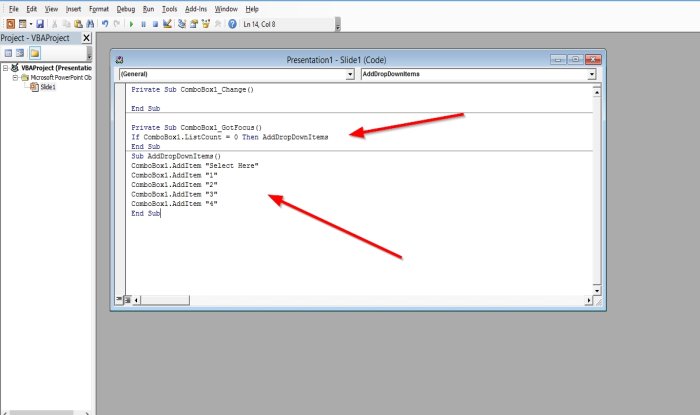
Hadda ku dar Visual Basic Code hoos.
If ComboBox1.ListCount = 0 Then AddDropDownItems.
Riix geli oo ku dar koodkan hoose.(Press enter and add this code below.)
Sub AddDropDownItems()
ComboBox1.Ku dar Shayga "1"(ComboBox1.AddItem “1”)
ComboBox1.AddShayga "2"(ComboBox1.AddItem “2”)
ComboBox1.AddShayga "3"(ComboBox1.AddItem “3”)
ComboBox1.AddShayga "4"(ComboBox1.AddItem “4”)
ComboBox1.ListRows = 4
Dhamaadka Sub(End Sub)
Waxaad ku dari doontaa asalka slide haddii aad rabto.
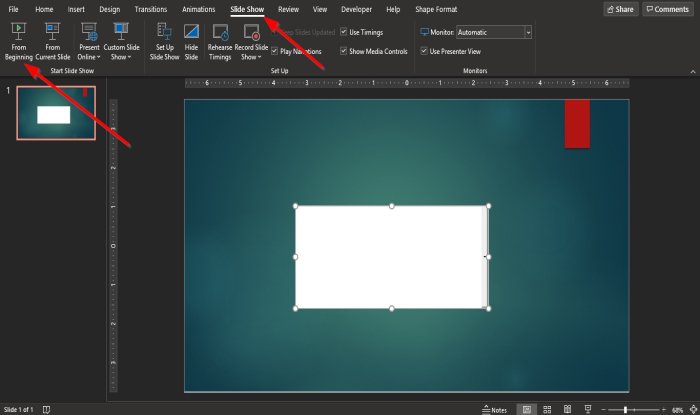
Guji tab Show Slide(Slide Show) ee bar menu-ka oo guji badhanka From(From beginning) begin.

Marka uu soo baxo daaqada bandhiga slide, guji falaarta si aad u muujiso fursadaha.
Waxaan rajeyneynaa in casharkan uu kaa caawinayo inaad fahamto sida loo geli karo liiska hoos u dhaca ee PowerPoint .
Akhri soo socda(Read next) : Sida loo isticmaalo astaanta Auto Fix ee PowerPoint ee Shabakadda(Auto Fix feature in PowerPoint for the Web) .
Related posts
Sida loo dheegayo sawirka PowerPoint
Excel, Word ama PowerPoint ma bilaabi karaan markii ugu dambeysay
Sida loogu xidho hal bandhig PowerPoint mid kale
PowerPoint kama jawaabayo, wuu sii dhacayaa, barafoobayaa ama wuu soo laadlaadsan yahay
Sida loogu xidho Walxaha, Nuxurka ama Shayada bogga PowerPoint
Sida loo qaybiyo sawirka qaybo ka mid ah PowerPoint
Sida loo geliyo saacada tirinta bandhiga PowerPoint
Sida loogu daro Callout gudaha PowerPoint Slide
Sida loo cadaadiyo dhammaan sawirada bandhiga PowerPoint
Sideen u qariyaa astaanta maqalka ee PowerPoint
Sida Loo Sameeyo Khariidadda Tubta PowerPoint
Sida loo hagaajiyo PowerPoint ma badbaadin karo qaladka faylka
Tababarka PowerPoint ee Bilowga - Baro sida loo isticmaalo
Sida loogu daro Sawirada Sawirada PowerPoint
Sida loo isticmaalo Converter Measurement in Microsoft Office
U beddel PDF una beddel PPT (PowerPoint) adigoo isticmaalaya software-kan bilaashka ah & agabka khadka ah
Sida loo abuuro GIF animated ka PowerPoint Slides - PPT ilaa GIF
Sida loo abuuro jaantus Org gudaha PowerPoint
Sida loo beddelo sawirka adoon lumin cabbirka iyo booska PowerPoint
Sida loo awoodo loona mideeyo Qaababka PowerPoint
